Bạn muốn biết có bao nhiêu người đang truy cập blog Tumblr của bạn và ai đang liên kết đến các bài đăng của bạn? Đây là cách bạn có thể nhận được tất cả thông tin nội bộ trên blog Tumblr của mình với Google Analytics.
Nếu bạn đã di chuyển từ WordPress.com sang Tumblr hoặc từng có một blog WordPress tự lưu trữ với số liệu thống kê WordPress.com được bật, bạn có thể đã bỏ lỡ tiện ích thống kê hữu ích trên trang tổng quan của mình. Có lẽ đó chỉ là một sự thổi phồng cái tôi, nhưng thật tuyệt khi biết có bao nhiêu người đang truy cập trang web của bạn và nó thậm chí có thể giúp tập trung các bài đăng của bạn bằng cách xem bài đăng nào phổ biến nhất.
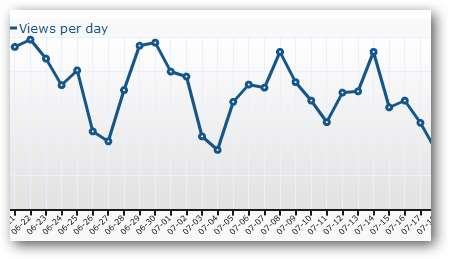
Mặt khác, nhiều trang web chuyên nghiệp dựa vào Google Analytics để có số liệu thống kê chi tiết và miễn phí về các trang web của họ. Người dùng Tumblr có thể không có số liệu thống kê WordPress.com được tích hợp dễ dàng, nhưng họ có thể sử dụng Google Analytics nâng cao hơn trực tiếp với blog Tumblr của họ. Bạn sẽ phải truy cập trang web Analytics để xem thống kê blog của mình, nhưng bạn cũng sẽ nhận được nhiều chi tiết hơn. Đây là cách bạn thực hiện.
Đăng ký Google Analytics
Trước khi có thể thêm Google Analytics vào blog Tumblr của mình, bạn cần đăng ký dịch vụ Analytics. Đi đến trang Google Analytics ( đường dẫn phía dưới ) và nhấp vào Đăng ký ngay liên kết.
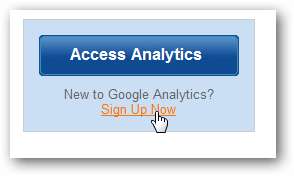
Đăng nhập bằng tài khoản Google của bạn khi được nhắc.
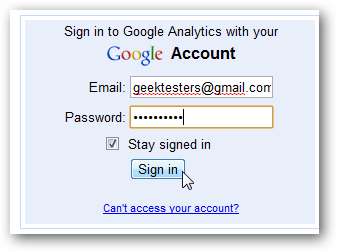
Nhấn vào Đăng ký một lần nữa để bắt đầu đăng ký trang web của bạn.
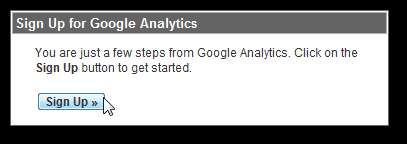
Nhập địa chỉ blog Tumblr của bạn; bạn có thể nhập yourblog.tumblr.com hoặc nếu bạn có đã thêm một miền tùy chỉnh vào Tumblr của bạn , hãy nhập địa chỉ đó để thay thế. Nhấp chuột Tiếp tục khi bạn đã nhập tất cả thông tin cần thiết.
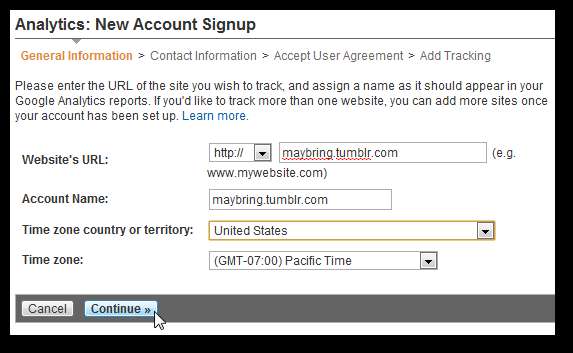
Nhập tên và vị trí của bạn và nhấp vào Tiếp tục .
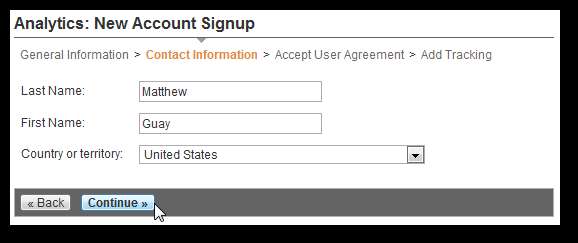
Đọc kỹ thỏa thuận cấp phép, sau đó chọn hộp để đồng ý với giấy phép. Nhấp chuột Tạo tài khoản mới khi bạn hoàn thành.
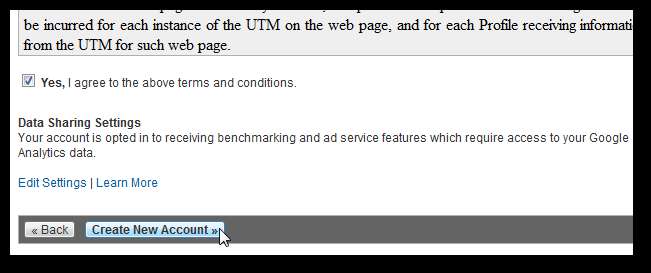
Cuối cùng, Google Analytics sẽ hiển thị cho bạn mã để dán vào trang web của bạn. Để thêm Google Analytics vào Tumblr, bạn thường sẽ chỉ cần chính ID theo dõi, vì vậy bạn có thể chỉ cần chọn ID như được đánh dấu bên dưới, phải là một số tương tự như UA-12345678-9 . Sao chép cái này và sau đó tiến hành thêm Analytics vào Tumblr của bạn.
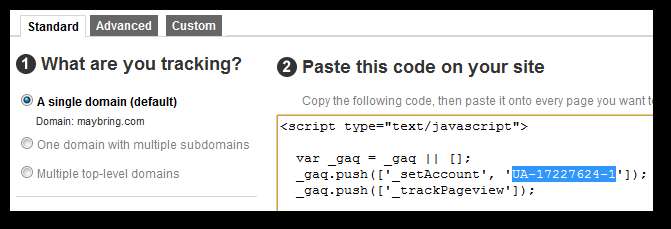
Thêm Google Analytics vào Tumblr của bạn
Hầu hết các chủ đề Tumblr đều giúp bạn dễ dàng thêm Analytics. Sau khi bạn đã sao chép số ID theo dõi của mình, hãy chuyển đến trang Tùy chỉnh của Tumblr ( đường dẫn phía dưới ) hoặc nhấp vào Tùy chỉnh trong bảng điều khiển của bạn.
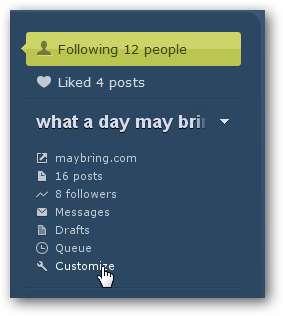
Chọn Xuất hiện và tìm Google Analytics cánh đồng. Dán mã của bạn vào hộp văn bản này.
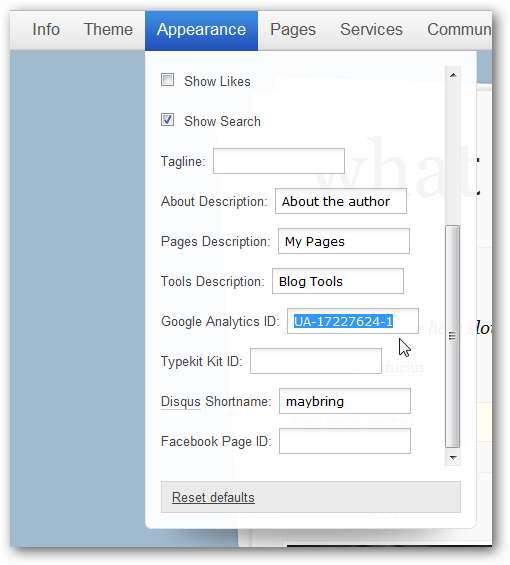
Nhấp chuột Lưu + Đóng ở trên cùng bên phải và bây giờ Google Analytics được tích hợp với blog Tumblr của bạn. Bạn không cần phải làm gì khác!
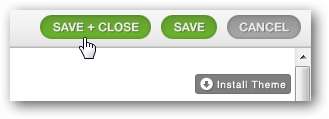
Thêm Google Analytics theo cách thủ công vào Chủ đề Tumblr của bạn
Nếu là của bạn Xuất hiện tab không có tùy chọn Google Analytics, đừng thất vọng! Chúng tôi đã tải chủ đề Phi hành gia tại đây, chủ đề này không bao gồm tích hợp Google Analytics trong Xuất hiện , vì vậy, chúng tôi sẽ cần thêm Analytics vào mã.
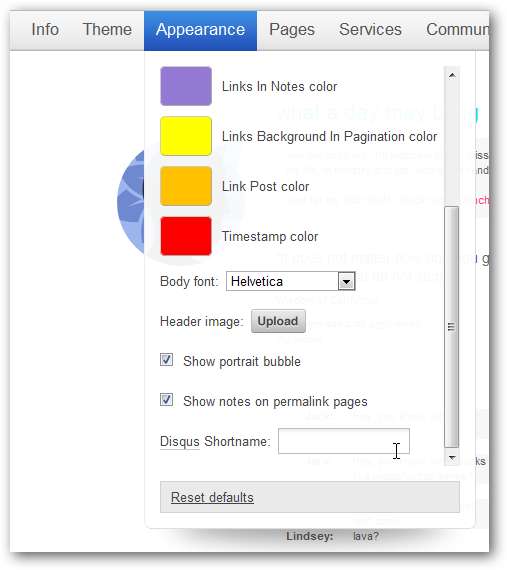
Để làm điều này, hãy mở Chủ đề tab và chọn Sử dụng HTML tùy chỉnh .
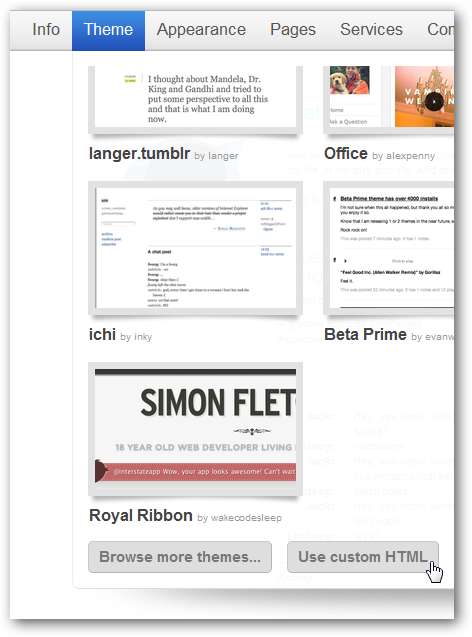
Bây giờ, hãy quay lại trang Analytics và sao chép tất cả mã được cung cấp thay vì chỉ ID trang web của bạn. Nếu bạn đã đóng trang bằng mã Analytics của mình, bạn có thể dễ dàng tìm lại trang đó bằng cách làm theo hướng dẫn của chúng tôi trên Cách tìm mã theo dõi Google Analytics của bạn .
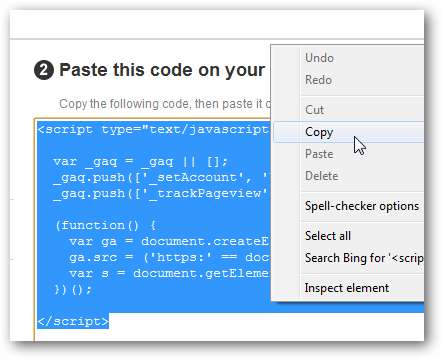
Khi bạn đã nhận được mã, hãy quay lại trang Tùy chỉnh Tumblr của bạn với tab Chủ đề mở cho mã của trang web. Nhấn Ctrl + F trong trình duyệt của bạn và tìm kiếm </head> . Dán mã của bạn ngay trên nó.
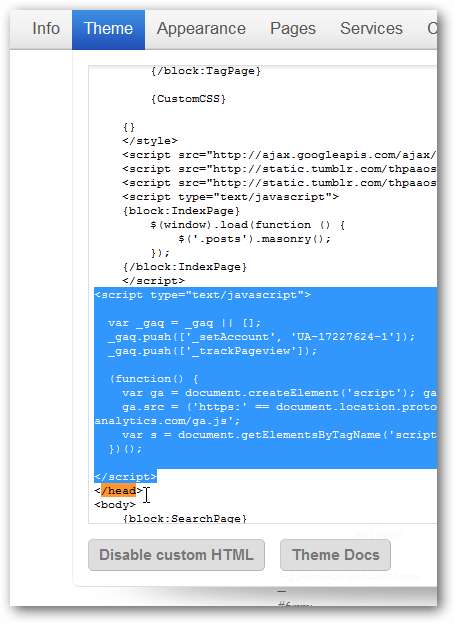
Nhấp chuột Đóng và Lưu và bây giờ Google Analytics được tích hợp với blog Tumblr của bạn mặc dù nó không được đưa vào chủ đề theo mặc định!
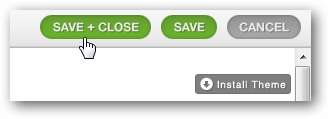
Xem số liệu thống kê của bạn
Sau khi mọi thứ được tích hợp, bạn có thể bắt đầu xem số liệu thống kê về lưu lượng truy cập trang web của mình. Có thể mất một khoảng thời gian trước khi dữ liệu có sẵn, nhưng bạn thường sẽ bắt đầu thấy số liệu thống kê trong vòng một ngày hoặc lâu hơn. Duyệt đến trang Analytics và nhấp vào Truy cập Analytics như trước.

Lần này, hãy nhấp vào tên trang web của bạn trong Tài khoản để xem thêm thông tin về nó, hoặc chỉ cần xem nhanh số liệu thống kê về lượt truy cập trên trang đầu.
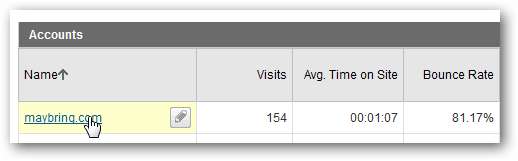
Bây giờ bấm vào
Xem báo cáo
trên trang cá nhân.

Điều này sẽ cung cấp cho bạn một số đồ thị đẹp về trang web của bạn, bao gồm một đồ thị lớn, tương tác về lượt truy cập theo thời gian, cũng như đồ thị kiểu sparklines nhỏ hơn về lượt truy cập, số lần xem trang, thời gian trung bình trên trang web, v.v.
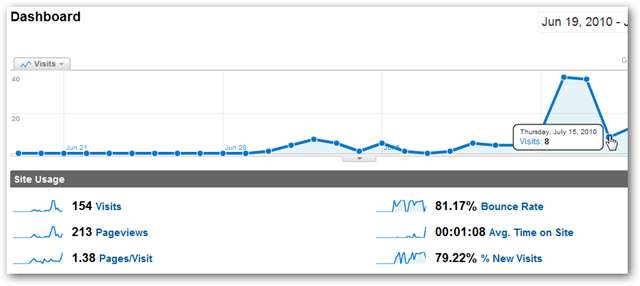
Kiểm tra Tổng quan về bản đồ để xem khách truy cập của bạn đến từ đâu hoặc kiểm tra Tổng quan về nội dung để xem bài đăng nào phổ biến nhất. Có rất nhiều thứ ở đây để khám phá; tiếp tục nhấp và bạn sẽ nhận được thêm thông tin về từng mục.
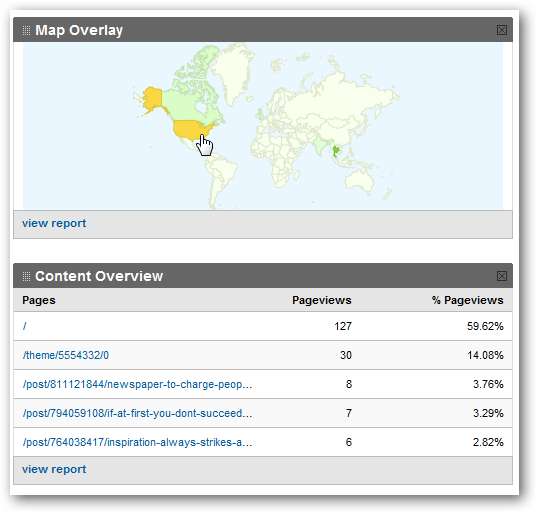
Một trong những tính năng thú vị khác mà bạn sẽ thích là gửi báo cáo phân tích đến email của bạn, báo cáo này có sẵn trong Báo cáo tùy chỉnh. Bạn có thể lên lịch để họ đến hàng ngày, hàng tuần, hàng tháng hoặc hàng quý.
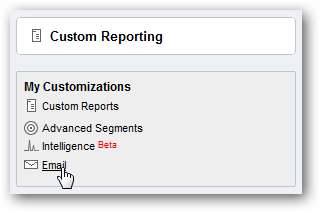
Bạn có thể lên lịch để họ đến hàng ngày, hàng tuần, hàng tháng hoặc hàng quý ở nhiều định dạng tệp khác nhau. Điều này sẽ giúp bạn cập nhật về loại lưu lượng truy cập mà bạn đang nhận được mà không cần phải đăng nhập vào trang web Analytics.
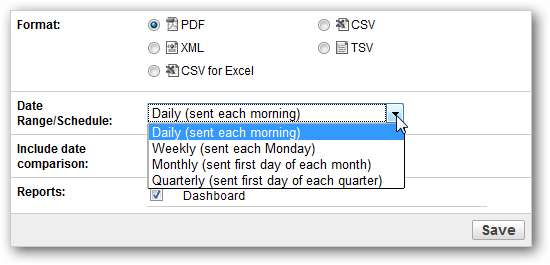
Phần kết luận
Mặc dù Tumblr không bao gồm số liệu thống kê tích hợp về lượt truy cập vào blog của bạn, nhưng bạn có thể dễ dàng thêm Google Analytics và nhận được nhiều số liệu thống kê hơn so với những gì WordPress.com cung cấp. Mặc dù thoạt đầu có vẻ như là một dịch vụ ít phức tạp hơn, nhưng Tumblr có mọi thứ bạn muốn cho một nền tảng blog tuyệt vời. Hãy tiếp tục viết blog và để Analytics cho bạn biết những bài đăng nào đã thu hút khách truy cập của bạn quay lại xem thêm!
Nếu bạn muốn biết thêm thông tin về Google Analytics, hãy xem một số bài viết trước đây của The Geek về nó:
- Cách xem những trang nào mà nguồn lưu lượng truy cập đang liên kết trong Google Analytics
- Bookmarklet Fun: Kiểm tra Google Analytics cho hôm nay [update]
- Tìm hiểu những từ khóa nào đang đưa khách truy cập đến trang web của bạn với Google Analytics
- Tìm hiểu những liên kết nào mà khách truy cập nhấp vào mỗi trang với Google Analytics
Đừng quên, nếu bạn chưa thiết lập blog Tumblr của mình, hướng dẫn làm cho nó dễ dàng !
Liên kết







